360极速浏览器的截图功能用不了怎么办
1、首先打开360极速浏览器,在浏览器右上角点击由三条横线组成的“自定义和控制360极速浏览器”图标,使用鼠标点击该图标。

2、点击之后会在下方弹出360极速浏览器的菜单窗口,在其中找到“选项”这一项并点击打开它。

3、此时会进入360极速浏览器的设置页面,在页面左侧的菜单栏中点击切换到“实验室”页面中。
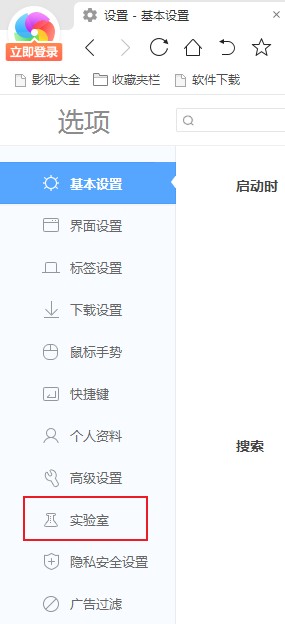
4、在实验室页面中找到“截图插件”这一栏,在其右侧选择“开启并显示图标”。
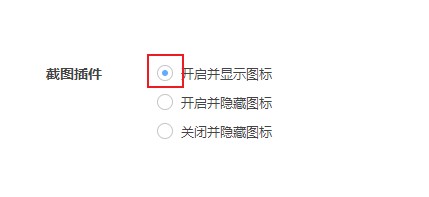
以上就是关于360极速浏览器的截图功能用不了怎么办的全部内容,大家按照上面的方法来进行设置后,就可以重新在360极速浏览器中使用截图功能了。